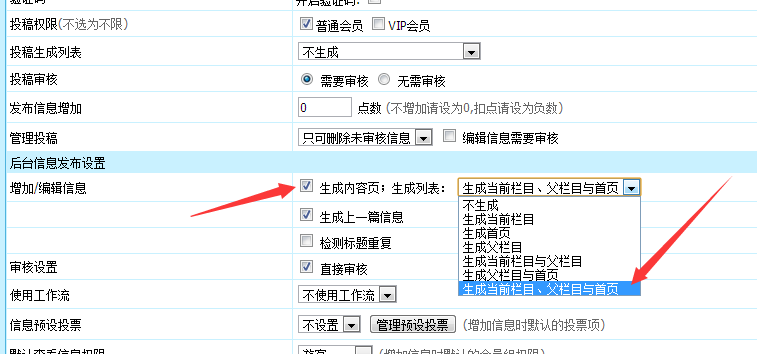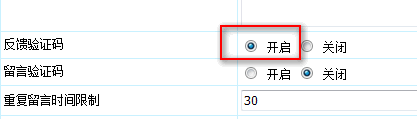【WPS办公】PPT演示办公—自定义制作折线图
发布时间:2020-09-17
PPT演示办公—自定义制作折线图,,我们在利用PPT演示文稿进行日常办公时,经常需要制作各种各样的幻灯片,也需要在幻灯片当中添加图表,如果有Excel数据支持,我们只需要运用插入下的图表进行插入折线图即可,如果没有数据支持,我们如何在PPT演示文稿当中自定义绘出折线图呢,今天我们就来教大家这个小技巧,具体怎么操作呢?一起来学习一下吧。,首先,我们单击工具栏插入下的形状,选择自由曲线。,,
,然后在幻灯片当中画出一条折线,如下图所示。,,
,然后再次插入一条自由曲线,再画一条折线,与上一条相交。,,然后单击绘图工具,将两条曲线分别设置为红色和黑色,如下图所示。,,
,然后找到线条下的宽度,将两条折线设置为3磅。,,然后单击工具栏插入下的形状,在下拉菜单下选择椭圆。,将白色圆点分别插入到两条折线相交的地方,如下图所示。 ,
,然后添加虚线与方框,设置颜色与表现形式,完善整个折线图即可,效果如下图所示,是不是非常简单呢,你学会了吗? ,,
- 话题列表
- 推荐阅读
-
- 优质推荐
全站搜索